母艦PCではiTunesを使い続けたい人のiPhone→Android音楽ファイル移行テク
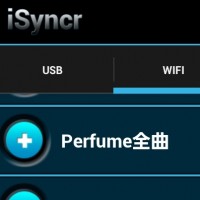 最後に音楽ファイルなのだが、音楽ファイルに関しては、重要な二択がある。「今後も母艦PC上ではiTunesを使い続ける」か、「Androidに変えたのを機会にiTunesを捨てて他の音楽プレイヤーに乗り換える」か、だ。母艦PC上でどんな音楽プレイヤーを使うかというのは、一人一人の好みの問題なので、「どっちが正解」という問題ではない。iTunesは、「重い」という欠点はあるが、「CDを取り込むとライブラリ上に曲が表示され、ライブラリ上でプレイリストやスマートプレイリストを作成し、それをスマートフォンと同期する」という使い勝手が良いプレイヤーなので、こうした使い勝手の良さを捨てられない、という人はiTunesを使い続けると良いだろう。
最後に音楽ファイルなのだが、音楽ファイルに関しては、重要な二択がある。「今後も母艦PC上ではiTunesを使い続ける」か、「Androidに変えたのを機会にiTunesを捨てて他の音楽プレイヤーに乗り換える」か、だ。母艦PC上でどんな音楽プレイヤーを使うかというのは、一人一人の好みの問題なので、「どっちが正解」という問題ではない。iTunesは、「重い」という欠点はあるが、「CDを取り込むとライブラリ上に曲が表示され、ライブラリ上でプレイリストやスマートプレイリストを作成し、それをスマートフォンと同期する」という使い勝手が良いプレイヤーなので、こうした使い勝手の良さを捨てられない、という人はiTunesを使い続けると良いだろう。
……ということで、まずは、iTunesを使い続ける場合の方法だ。iTunesを捨てる場合の方法は次ページで解説する。
iTunesを使い続ける場合には、iTunes → Androidの同期を、「iSyncr」というアプリに行わせる。Android側から母艦PC上のiTunesにアクセスし、ライブラリ全体やプレイリスト(スマートプレイリスト)単位で同期を行うことができるのだ。これまで行っていたiTunes/iPhoneの同期と基本的に同じ使い方だが、良い点と悪い点がある。
良い点は、無線LAN経由の接続なので、スマートフォンをUSBケーブルやDockで母艦PCに接続しなくても同期を行える、という点。悪い点は、アートワークが表示されない音楽がある、という点と、「iSyncr」無料版には強い制限がある、という点。詳細は割愛するが、アートワーク周りの仕様上、iTunesやiPhone上ではアートワークが表示されていたはずなのに、Android上では表示されない、という曲が出てくるはずだ。気になる人は、アートワーク検索&登録機能のあるプレイヤーアプリ「PowerAmp」で、(Android用の)アートワークを登録していこう。また、「iSyncr」は、無料版だと1プレイリストあたり30曲までしか曲を同期できない。例えば「2012年の曲を抽出するスマートプレイリスト」「それをスマートフォンに同期」といったように利用するためには、この制限は非常に強い。まず無料版で動作確認を行い、正常に動くようなら有料版を購入しよう。
・Windows版iSyncr デスクトップアプリ
・Windows版 iSyncr Lite – Google Play の Android アプリ
・Windows版 iSyncr (USB および WiFi) – Google Play の Android アプリ
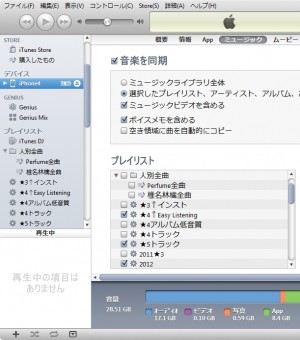 プレイリスト(スマートプレイリスト)を作り、リストを使ってiTunes/iPhoneで音楽を同期させていた、という人も多いはず
プレイリスト(スマートプレイリスト)を作り、リストを使ってiTunes/iPhoneで音楽を同期させていた、という人も多いはず
 まず「Windows版iSyncr デスクトップアプリ」をインストールして起動。タスクトレイにアイコンが表示される。特に設定等を行う必要はない
まず「Windows版iSyncr デスクトップアプリ」をインストールして起動。タスクトレイにアイコンが表示される。特に設定等を行う必要はない
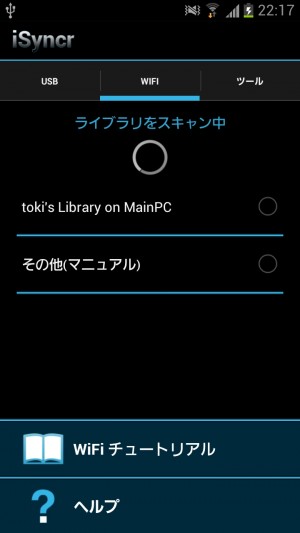 「Windows版iSyncr デスクトップアプリ」を起動させている母艦PCが表示されるのでタップ
「Windows版iSyncr デスクトップアプリ」を起動させている母艦PCが表示されるのでタップ
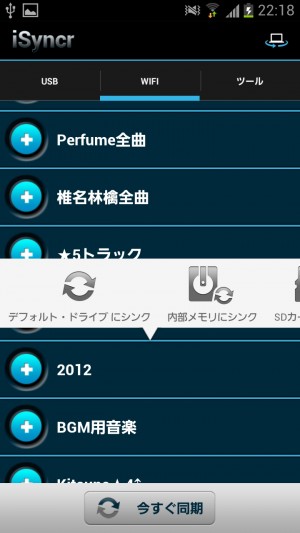 母艦PC上のiTunesプレイリストが一覧表示される。スマートフォンと同期したいリストをタップ。「内蔵メモリにシンク」か「SDカードにシンク」をタップする。「デフォルトドライブ」が内蔵メモリ/SDカードのどちらを意味するか、という設定は「ツール」「設定」「WiFiに関するポリシー」「デフォルト・ストレージ」
母艦PC上のiTunesプレイリストが一覧表示される。スマートフォンと同期したいリストをタップ。「内蔵メモリにシンク」か「SDカードにシンク」をタップする。「デフォルトドライブ」が内蔵メモリ/SDカードのどちらを意味するか、という設定は「ツール」「設定」「WiFiに関するポリシー」「デフォルト・ストレージ」
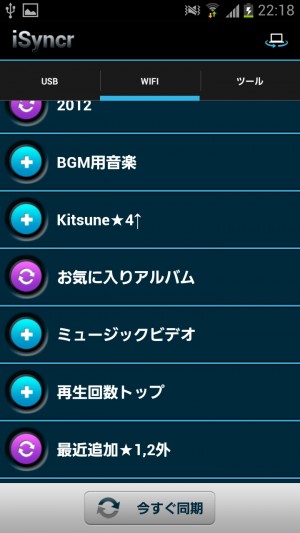 転送したいリスト全てについて同様の作業を行い「今すぐシンク」で同期処理が始まる
転送したいリスト全てについて同様の作業を行い「今すぐシンク」で同期処理が始まる
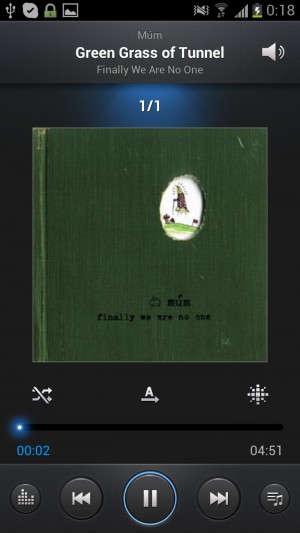 これで音楽ファイルがスマートフォンに転送される。標準音楽プレイヤーなどを起動すれば、転送された楽曲が見つかるはずだ
これで音楽ファイルがスマートフォンに転送される。標準音楽プレイヤーなどを起動すれば、転送された楽曲が見つかるはずだ
iTunes→Androidの自動同期設定も可能
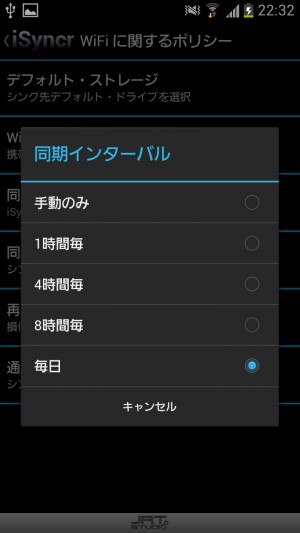 「iSyncr WiFi Lite アドオン」のメイン画面で「設定」をタップし、「同期インターバル」で自動同期の頻度を選択する。デフォルトでは「手動のみ」になっているが、「毎日」にしておこう。次に「同期時刻」の設定を行う。自分が家にいることが多い、かつPCの電源を入れていることが多い時間帯を指定しよう
「iSyncr WiFi Lite アドオン」のメイン画面で「設定」をタップし、「同期インターバル」で自動同期の頻度を選択する。デフォルトでは「手動のみ」になっているが、「毎日」にしておこう。次に「同期時刻」の設定を行う。自分が家にいることが多い、かつPCの電源を入れていることが多い時間帯を指定しよう
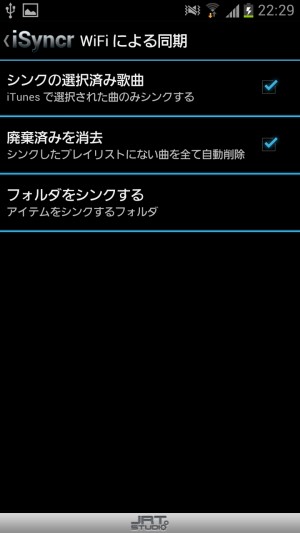 「WiFiによる同期」内の「廃棄済みを消去」にチェックを入れると、iTunes上で削除したファイルが、Android上からも自動削除されるようになる。iTunes/iPhoneの「同期」と同じ挙動になる訳だ。さらに「シンクの選択済み歌曲」にチェックを入れると、iTunesでチェックを外した曲が、同期対象プレイリストに含まれていても同期対象から除外されるようになる。参考までに、筆者は、最新シングル(EP)内のトラックは基本★3、アルバムレートが★3以上の最近の曲は自動転送(従って最新シングルやEPの曲は全て転送対象)、ただしカラオケトラックはチェックを外しておく(ので転送されない)、というように利用している
「WiFiによる同期」内の「廃棄済みを消去」にチェックを入れると、iTunes上で削除したファイルが、Android上からも自動削除されるようになる。iTunes/iPhoneの「同期」と同じ挙動になる訳だ。さらに「シンクの選択済み歌曲」にチェックを入れると、iTunesでチェックを外した曲が、同期対象プレイリストに含まれていても同期対象から除外されるようになる。参考までに、筆者は、最新シングル(EP)内のトラックは基本★3、アルバムレートが★3以上の最近の曲は自動転送(従って最新シングルやEPの曲は全て転送対象)、ただしカラオケトラックはチェックを外しておく(ので転送されない)、というように利用している
アートワークが消えた場合はPowerAmpに取得させる
・Poweramp Music Player (Trial) – Google Play の Android アプリ
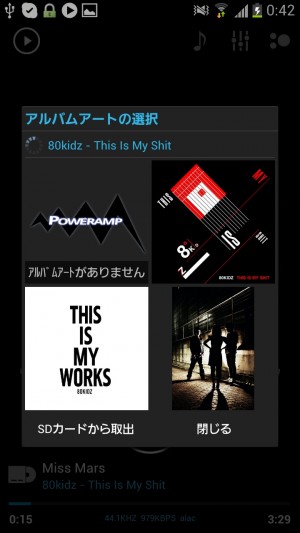 アートワーク周りの仕様の関係上、iPhoneで再生させていた時にはアートワークが表示されていたはずなのに、Androidで再生させるとアートワークが表示されない、という曲もあるはず。PowerAmpの場合、再生中に、アートワーク(があるべき)部分を長押しすると「アルバムアートの選択」が表示される。自動でウェブから画像を探してくるのだ。正しい画像が表示されたらタップ
アートワーク周りの仕様の関係上、iPhoneで再生させていた時にはアートワークが表示されていたはずなのに、Androidで再生させるとアートワークが表示されない、という曲もあるはず。PowerAmpの場合、再生中に、アートワーク(があるべき)部分を長押しすると「アルバムアートの選択」が表示される。自動でウェブから画像を探してくるのだ。正しい画像が表示されたらタップ
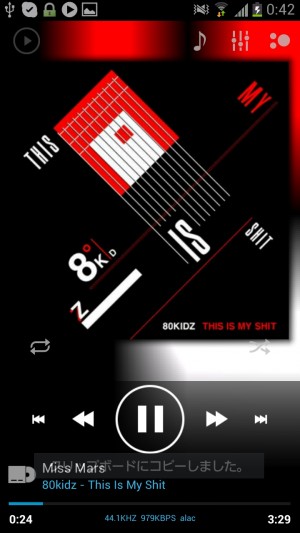 これで、Android上でもアートワークが表示されるようになる
これで、Android上でもアートワークが表示されるようになる
再生回数をiTunes/Android上で同期する
・Simple Last.fm Scrobbler – Android Apps on Google Play
・Scrobble Droid – Android Apps on Google Play
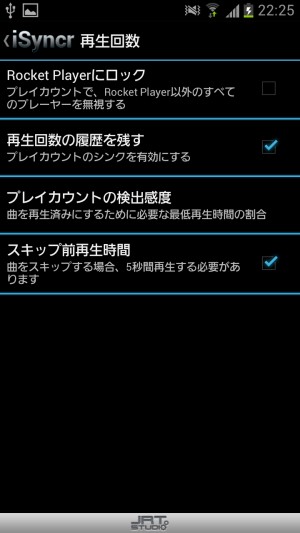 iSyncr側で「ツール」「設定」「再生回数」内の「再生回数の履歴を残す」にチェックを入れる
iSyncr側で「ツール」「設定」「再生回数」内の「再生回数の履歴を残す」にチェックを入れる
 さらにプレイヤー側でも同期設定を行う。プレイヤーによって設定方法が異なったり、対応していなかったりするので、自分が使っているプレイヤーソフトの設定をチェックしてみて欲しい。「Poweramp Music Player」の場合は、「設定」「その他」「Scrobbling」で「Simple Last.fm経由でScrobble」にチェックを入れて「Simple Last.fm Scrobbler」をインストールした場合、または、「Scrobble Droid経由でScrobble」にチェックを入れて「Scrobble Droid」をインストールした場合には、同期が行われるようだ。……ただ詳細未検証なので、動作確認を行ってみて欲しい
さらにプレイヤー側でも同期設定を行う。プレイヤーによって設定方法が異なったり、対応していなかったりするので、自分が使っているプレイヤーソフトの設定をチェックしてみて欲しい。「Poweramp Music Player」の場合は、「設定」「その他」「Scrobbling」で「Simple Last.fm経由でScrobble」にチェックを入れて「Simple Last.fm Scrobbler」をインストールした場合、または、「Scrobble Droid経由でScrobble」にチェックを入れて「Scrobble Droid」をインストールした場合には、同期が行われるようだ。……ただ詳細未検証なので、動作確認を行ってみて欲しい
目次
関連記事

Androidに変えたらiTunesを捨てたい人のiPhone→Android音楽ファイル移行テク

【No Music, No スマホ】HDD内音楽が増えてきたら「iSyncr」でプレイリストを利用した音楽ファイル同期に挑戦

【No Music, No スマホ】「iSyncr」でiTunes内のプレイリストとスマートフォンを、無線LAN経由で自動同期させる

【No Music, No スマホ】スマートフォンでの音楽再生時にもアルバムカバーを「アートワーク」として表示させる方法

【doubleTwist】iTunes内の音楽を簡単操作でスマホに転送して音楽鑑賞を行う

【特集まとめ】iPhoneからAndroidに乗り換えたらカレンダーも音楽もエトセトラも全部移行させる

iPhoneブックマークをIEお気に入りを経由してAndroidのFirefoxやChromeへ移行

【Poweramp】スマホ上での音楽再生回数もiTunesの再生回数にカウント

【No Music, No スマホ】スマートフォンでの音楽再生時に歌詞を表示させる、iTunesでの歌詞自動登録方法
2012年09月23日23時21分 公開 | カテゴリー: 便利化・快適化 | キーワード:アプリ, チップス, 特集 | Short URL
ツイート ![]()
最新記事
- 肩に乗せるだけで音に包まれる!ウェアラブルネックスピーカー!
- 枕の下に置くピロースピーカー!Bluetooth接続でスマホから音楽を流しながら寝れる!
- 腕に巻いて使えるウェアラブルスピーカー!IPX6防水で急な雨にも安心!
- ミニモバイルバッテリーの新定番!折りたたみ式のLightningコネクター搭載!
- コネクター搭載の3in1モバイルバッテリー!iPhoneもAndroidもおまかせ!
- ケーブル不要でiPhoneもApple Watchも!5000mAhの大容量モバイルバッテリー!
- TSAロック付きスーツケースベルト! 頑丈なロックフックで安心な旅行を!
- 4in1の大容量モバイルバッテリー!スマホもタブレットもゲーム機も!
- 10000mAh大容量ワイヤレスモバイルバッテリー!Apple Watchの充電も出来る!
- コンパクトな手のひらサイズ。だけど、かなりタフ!どこでも使えるバックハンガー!
- ダンボールを挿すだけ!持ち運び出来るダンボールストッカー!
- コンパクトで高品質なケーブル!6in1のユニークデザインなケーブル!
- 洗練されたシンプルなボディバッグ!自由で快適な背負い心地!
- リラックスして座りやすい座椅子!回転するのでパソコンや読書等に最適!
- ゆったりくつろげる、至福の時間!肘つき座椅子!
- 究極進化、三刀流座椅子!ソファの座り心地みたいな回転座椅子!
- 磁力で自分でまとまる!フラット平形タイプのUSB-Cケーブル!
- 首と肩がホッとする枕!首肩温め機能でじんわり温まる!
- USB-Cケーブルだけで使える!アイリスオーヤマ製の27インチモニター!
- 15000mAh大容量モバイルバッテリー!ケーブル内蔵&プラグ付き!
- iPad専用磁気充電式タッチペン!ワイヤレス充電可能なスタイラスペン!
- 寒い季節には欠かせないアイテム!ドリンクを温められるカップウォーマー!
- ワンタッチで飲み物を温められる!デスクで使うのに最適!
- 柔らかい感触!心地良いさわり心地の充電式カイロ!
- 3in1防災対策の充電式カイロ!寒い季節を心地よく、あたたかく過ごそう!
- つけたら2秒ですぐ暖かい!2個セットの充電式カイロ!
- 左の手のひらにフィット!操作しやすいのせ心地のトラックボールワイヤレスマウス!
- 大容量収納可能なビジネスリュック!充実のポケット数!
- 通勤が快適な薄型なのに大容量!ノートパソコンも安全に収納!
- シンプルで洗練されたデザイン!どんな服装にも似合うビジネスリュック!
